春の時期です。花が咲き、木が芽を出し、冬の停滞がようやく消えていきます。 デジタルライフを含め、私たちの生活をきれいにし、整理するのに最適な時期です。 これらの古いジャンクファイルをすべて削除し、ストレージスペースを回復して、キャッシュを空にします。 気分が良くなるだけでなく、iDevicesは、効率的に機能し、かつてないほど高速に実行できることを感謝します(夏休みの楽しみにちょうど間に合うように)。 はい、iPhoneとiDeviceの生活をすっきりさせましょう。
それでは、これらのメモリの占有や不要なキャッシュの詰まりをすべて取り除き、iOSが時間の経過とともに蓄積してiDeviceの速度を低下させるジャンクファイルを削除しましょう。 春の精神で、更新しましょう。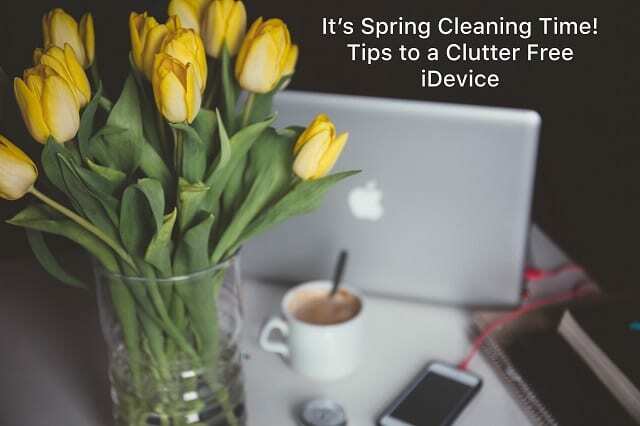
関連記事
- すべてのiDeviceデータをバックアップする
- 整理整頓のためのヒント-無料のiTunes
- Macの不要なファイルをクリーンアップする5つのアプリ
- iOSiMessageデータを管理する
コンテンツ
- 春は反射と更新です
-
どこを見ればいいですか?
- iOS 11Awesomeのストレージ管理
- あなたのスペースホッグを見つけよう!
- ブラウザのキャッシュを削除してiPhone / iPadのメモリをクリーンアップする方法
- iPhone / iPadから未使用または不要なアプリを削除する方法
-
iPhone / iPadのメモリからアプリデータを削除する方法
- お気に入りのアプリをアンインストールしますか? ばかじゃないの?
- 写真を合理化する
- あなたの音楽を最小化する
- あなたのメッセージを管理してください!
-
iPhone / iPadからより多くのメモリスペースを引き出す方法
- iPhone / iPadを再起動するには:
-
概要
- 関連記事:
春は反射と更新です
私たちの春のクリーニングは、これらの不要なファイルをすべて取り除くだけではありません。 それは私たちを改善します。 どのように? iOSの春の大掃除は、私たちの環境を詳しく調べるのに役立ちます。私たちは本当にこれらすべてのアプリを使用しているのでしょうか、それとも過去の痕跡に過ぎないのでしょうか。 この春の大掃除を、私たちが使用しているものと使用しなくなった(または使用しない)ものに焦点を当てる機会としてとらえましょう。
時間をかけて、iDeviceのアプリをよく見てください。 アプリを使用しなくなった場合、3か月以上使用していない場合、または使用したことがない場合は、削除してください。 デバイスをあなたにとって最適な状態にしましょう。デバイスをどのように使用し、最適に機能させるかを考えてみましょう。
幸いなことに、この春の大掃除は古いモデルと新しいモデルの両方で機能します。実際、私たち人間のように時間が煩雑になるため、古いモデルではパフォーマンスが大幅に向上するはずです。 良い掃除は老いも若きもすべての世代の報酬を享受するので、私たちは皆最適な速度と効率で走ることができます。
さあ、始めましょう!
どこを見ればいいですか?
まず、iDeviceで最も多くのストレージスペースを消費しているものを見つけましょう。 したがって、[設定]に移動して、現在のストレージ使用量のスナップショットを取得してください。 とてもオープン 設定>一般>ストレージ (古いiOSストレージとiCloudの使用法>および[ストレージ]セクションの下にある[ストレージの管理]を選択します。)このアクションにより、現在データを使用している場所をすばやく確認できます。 上部のセクションには、使用しているスペースと使用可能なスペースの量がまとめられています。 その下には、各アプリが取得しているデータ量の詳細があります。 リスト内のアプリをタップすると、この特定のアプリに保存している情報の詳細が表示されます。

iOS 11Awesomeのストレージ管理
このiOSバージョンには、ストレージ使用のグラフビューと いくつかの自動ストレージツールと推奨事項、 そのような 未使用のアプリをオフロード、古い会話の自動削除、大きな添付ファイル(またはiTunesビデオ)の確認など。 これらの推奨事項は個別に設定されているため、iDeviceの使用方法に応じて、これらの推奨事項やその他の推奨事項が表示される場合があります。 さらに、iOS 11には、アプリを削除せずにデータを削除するさまざまな方法が含まれています。
あなたのスペースホッグを見つけよう!
通常、あなたの最大の豚はあなたの写真、音楽、メール、メッセージ、そしてあなたが定期的に使用するような大規模なサードパーティのアプリです( Facebook、Chrome、WhatsApp、Wazeなど。)したがって、上部にリストされているアプリをメモして、一部をトリミングできるかどうかを確認します。 その脂肪。 この瞬間は、アプリのリストを確認して、使用していない、または使用したことがないアプリがあるかどうかを確認する絶好の機会でもあります。 未使用のアプリの自重を取り除く時が来ました! 
ブラウザのキャッシュを削除してiPhone / iPadのメモリをクリーンアップする方法
次に、iPhone / iPadのSafariキャッシュをクリーンアップしましょう。 サインインしているWebサイトからログアウトする可能性があるため、注意してください。 次の手順を実行する前に、すべてのユーザーIDとパスワードを確認してください(ログインする必要があります) また)。
次の手順に従って、Safariキャッシュをクリーンアップします。
- タップ 設定> Safari.
- 下にスクロールして、[履歴とウェブサイトのデータを消去]をタップします。
- タップ 明確な履歴とデータ.
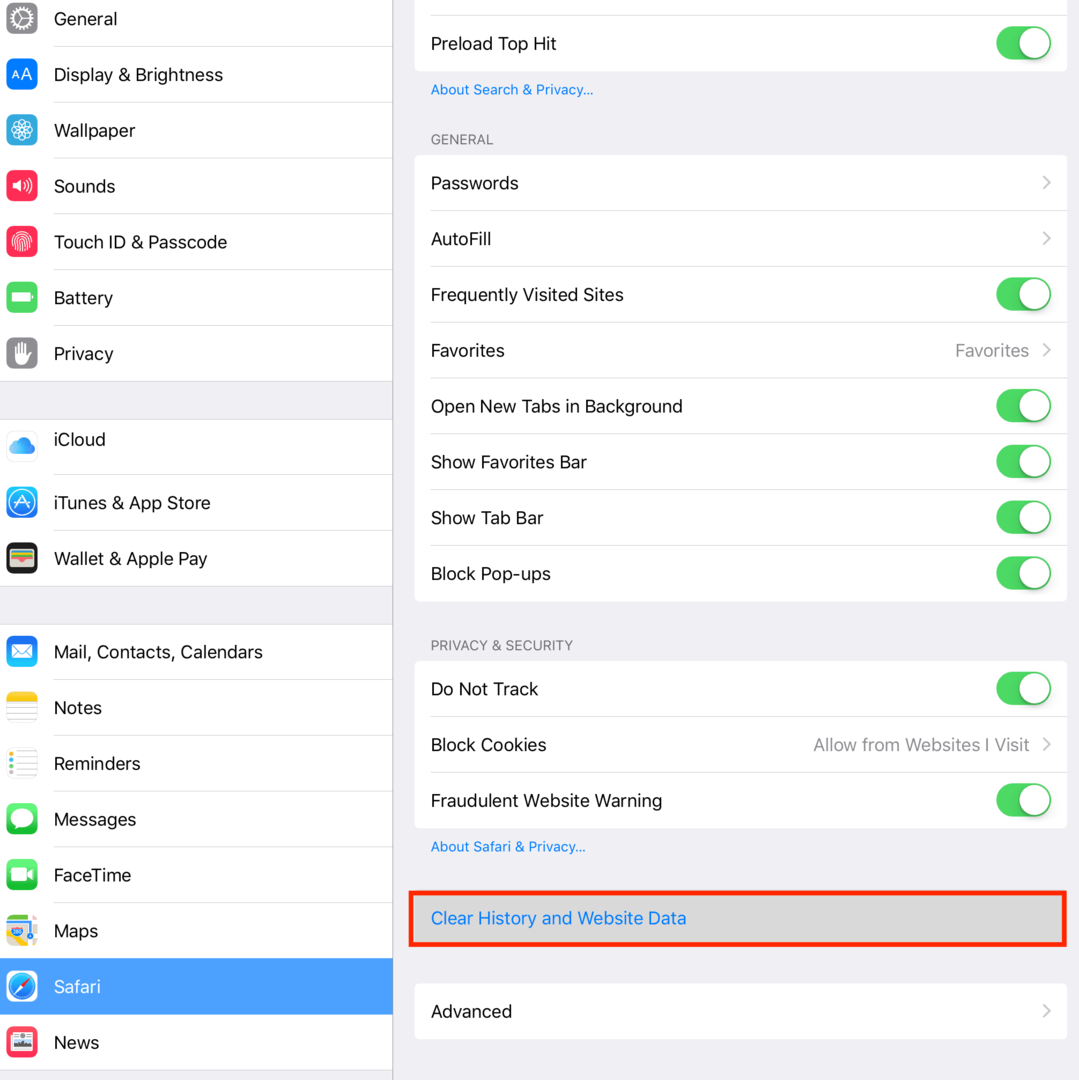
ChromeやFirefoxなどの別のブラウザがインストールされている場合は、各ブラウザのキャッシュをクリアして、Safariと同じアクションを実行します。 この操作により、すべてのユーザー名とパスワードがクリアされる可能性があるため、事前にこれらすべてのIDとパスワードをメモしておく必要があります。
Chromeの場合:
- Chromeアプリを開きます
- 画面右上のオプションボックスをタップします
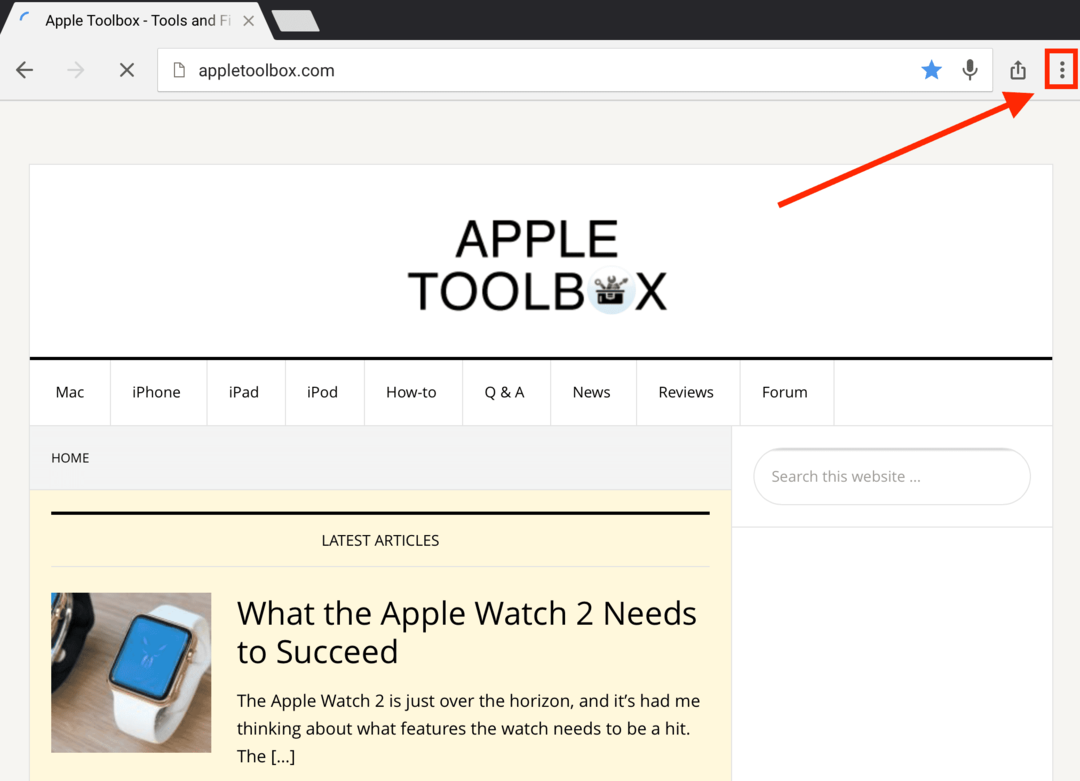
- 設定を選択
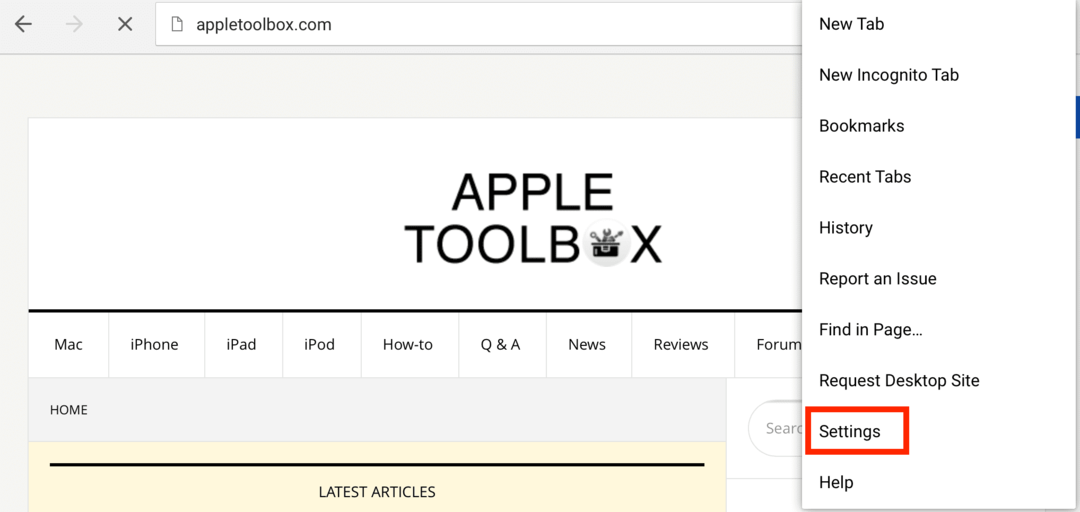
- プライバシーをタップします
- キャッシュのみをクリーンアップするには、[キャッシュのクリア]を選択します
- [閲覧の履歴を消去]をタップして、履歴のみを消去します
- すべてを消去するには、[すべてクリア]を選択します(キャッシュ、閲覧履歴、Cookie)
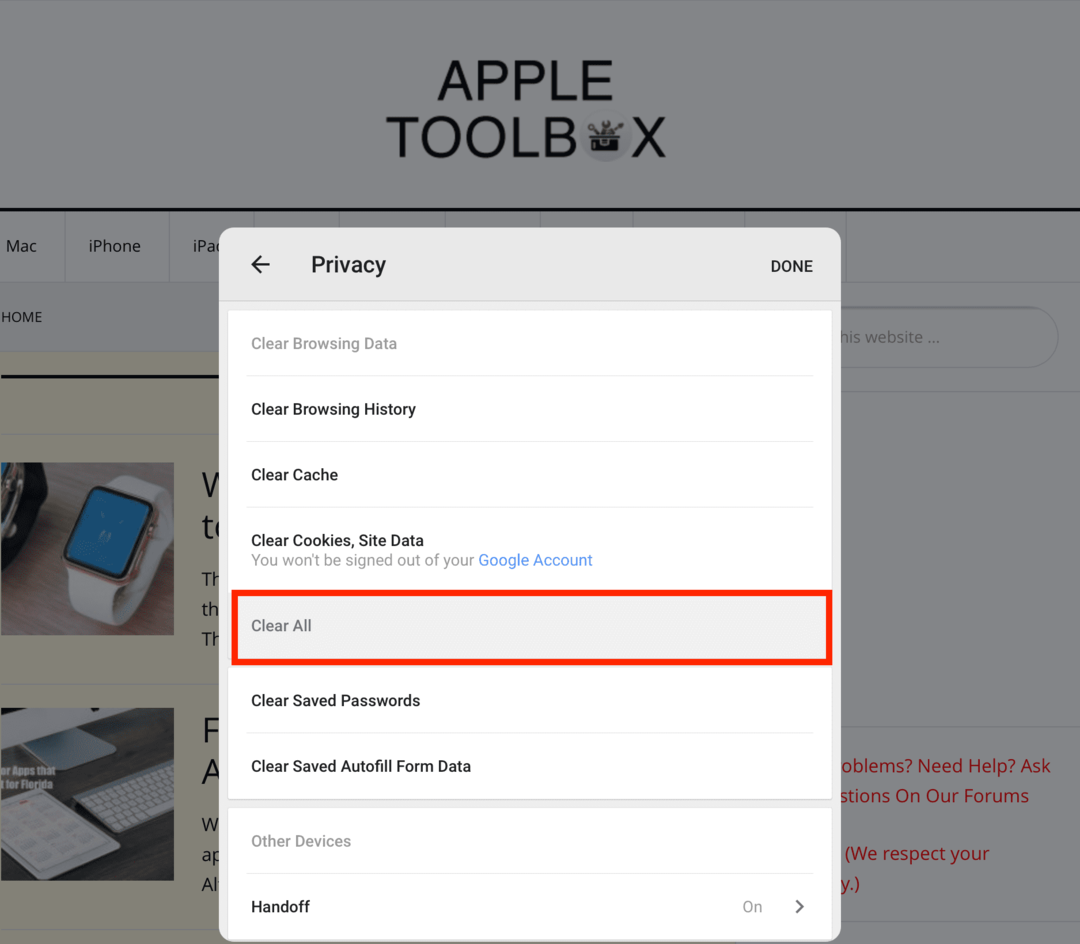
Firefoxの場合:
- Firefoxアプリを開きます
- 右上のTabボタンをタップします
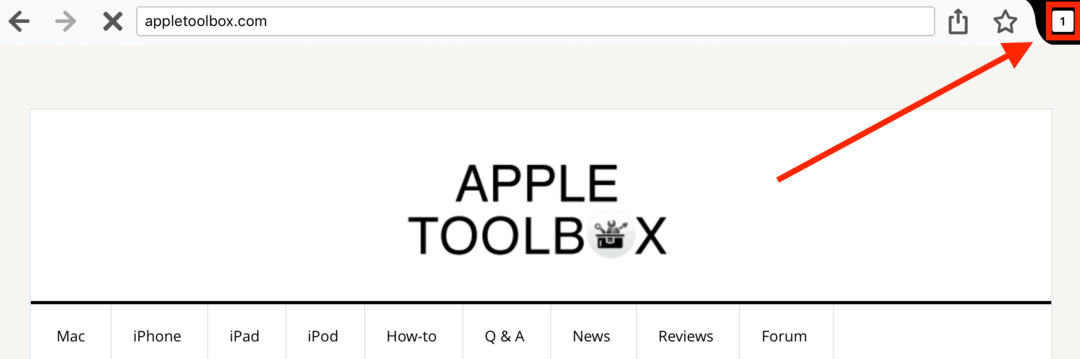
- 左上の設定CogWheelを選択します
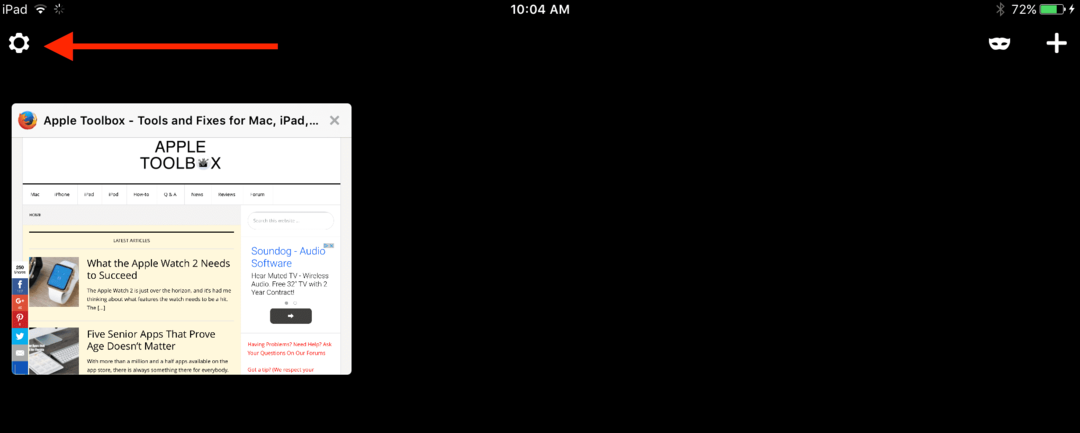
- プライベートデータのクリアを選択します
- クリアするデータを選択します(閲覧履歴、キャッシュ、Cookie、オフラインWebサイトの日付)
- [プライベートデータを消去]をタップします
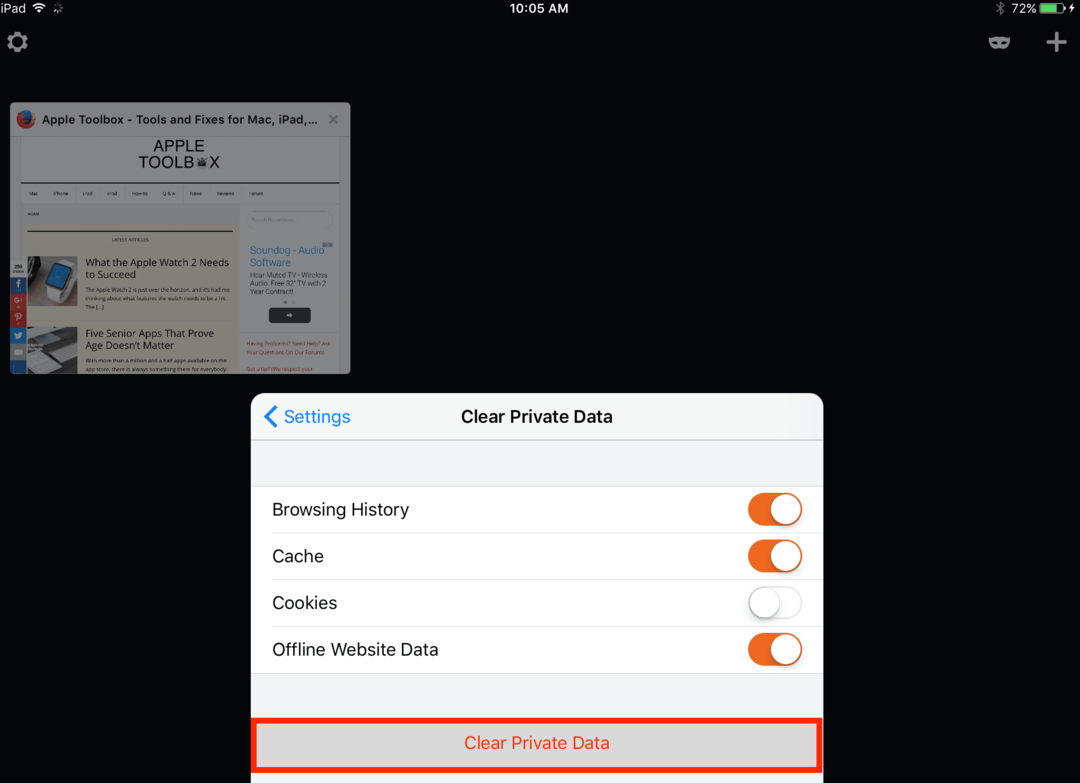
これは良いスタートであり、メモリを解放するはずです。 次に、古くて不要な、使用されなくなった、または使用されていないアプリを削除することに焦点を当てましょう。
iPhone / iPadから未使用または不要なアプリを削除する方法
iPhone / iPadでアプリを削除する簡単な方法:
- すべてのiDeviceのアプリアイコンが揺れ始めるまで、ホーム画面で不要なアプリのアイコンを長押しします。
- アプリの上隅にある小さな「x」をタップします。 アプリとそのデータを削除するオプションを示すプロンプトが表示されます。 「このアプリを削除すると、そのデータも削除されます」という警告が表示されます。
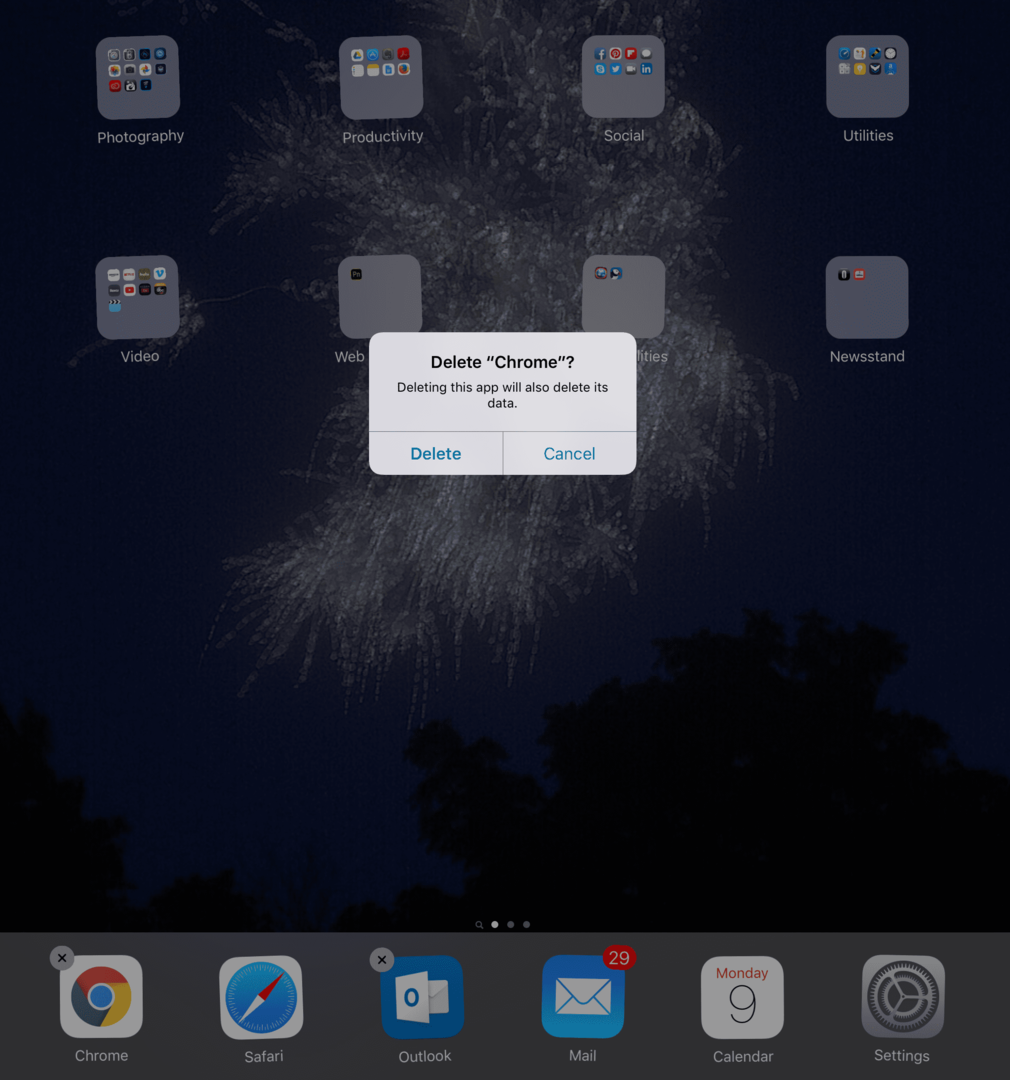
- プロンプトで[削除]ボタンを選択します。
iPhone / iPad上のアプリを削除するための洗練された方法:
- タップ 設定>一般>ストレージ
- 古いiOSの場合は、 ストレージ>ストレージの管理
- デバイスのアプリのリストからアプリを選択してタップします
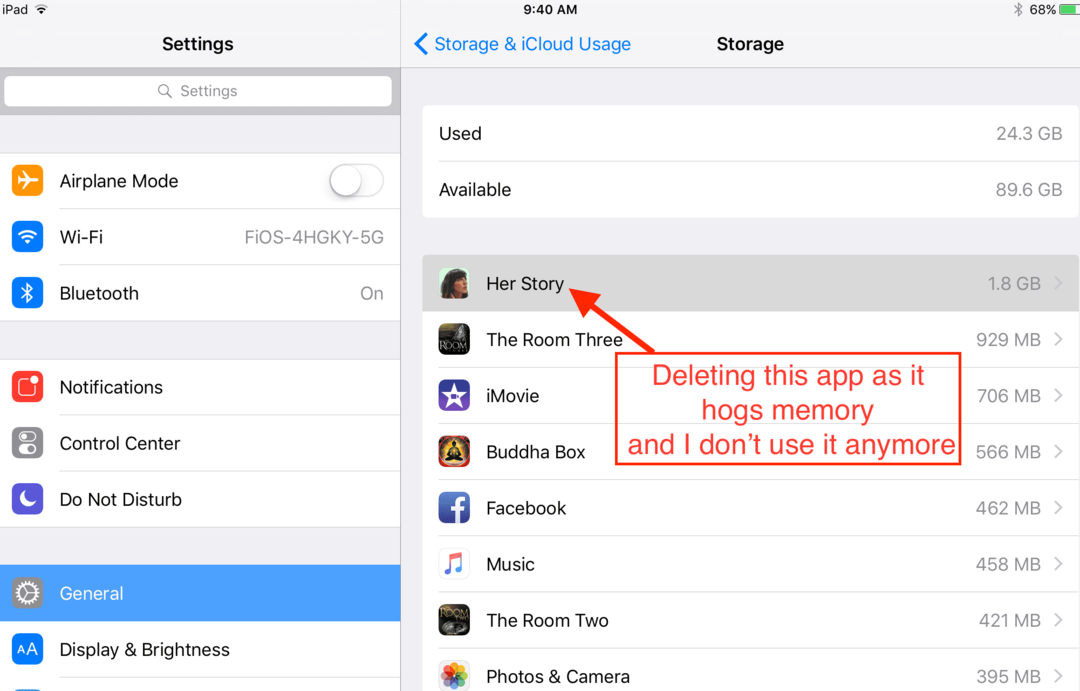
- [アプリの削除]をタップします。 「削除すると、すべてのドキュメントとデータも削除されます」というプロンプトが表示されます。
- [アプリの削除]を選択します
ただし、これで不要なアプリが完全に削除されない場合もあります。 iPhone / iPadをコンピュータに接続してiTunesと同期すると、アプリが不思議なことにiDeviceに再表示されることがよくあります。
アプリを永久に取り除くには、iTunesを使用します(バージョンでアプリ管理が許可されている場合)
- iDeviceを接続する前に、コンピュータでiTunesを開きます。
- iTunes12.6以前のバージョンが必要です
- iTunes12.7以降では動作しません
- iTunesメニューからアプリを選択します(左上隅のアイコン)
- 削除するアプリを見つけて選択します
- 選択したら、Deleteキーを押すか、[編集]メニューの削除機能を使用します
- 「選択したアプリをiTunesライブラリから削除してもよろしいですか?」というプロンプトが表示されます。
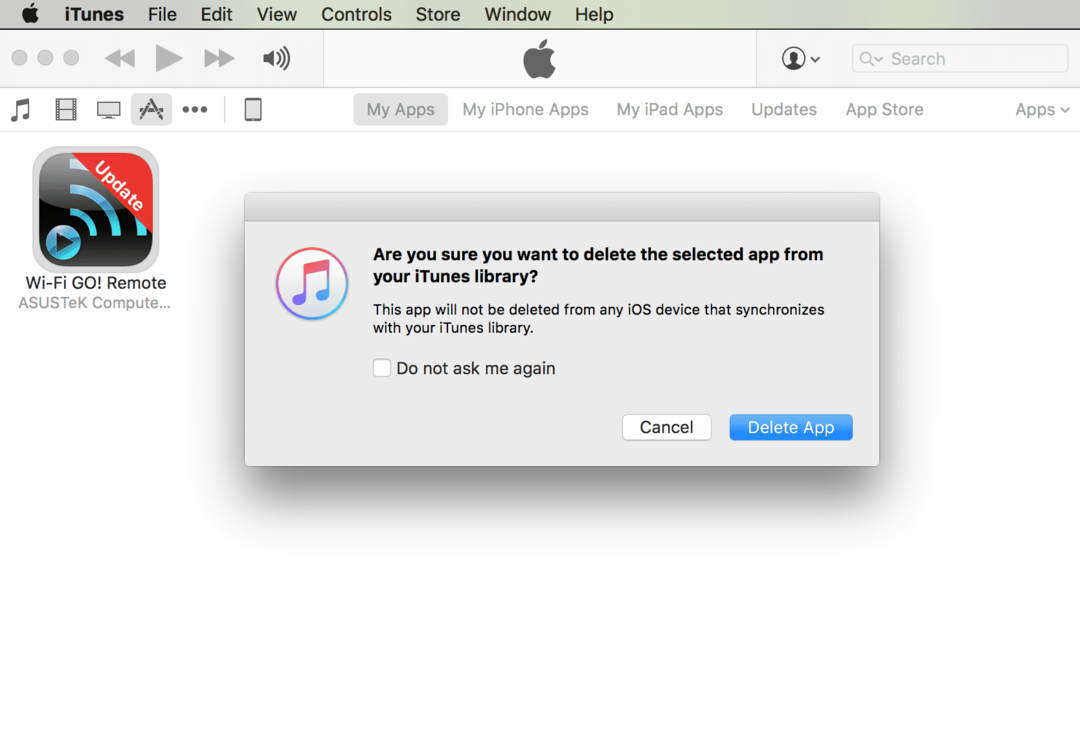
- [アプリの削除]ボタンを押します(強調表示されている必要があります)
- 「選択したアプリをゴミ箱に移動しますか、それともモバイルアプリケーションフォルダーに保存しますか?」という別のプロンプトが表示されます。
- [ゴミ箱に移動]ボタンを押します
これらの手順に従うことで、次にデバイスをコンピューターと同期したときにアプリがiPhone / iPadに戻らないようにします。
iPhone / iPadのメモリからアプリデータを削除する方法
データは、アプリによって各アプリのドキュメントとデータに保存されます。 Appleはこのデータのクリーンアップをそれほど簡単にしていないため、このタイプのデータアプリをアプリごとにクリーンアップする必要があります。 将来のリリースでは、Appleが[設定]の[ストレージとiCloudの使用]オプションを使用してこれを実行できるようになることを願っています。 ただし、今のところ、これは「手作業」で行う必要があります。
iOSアプリから不要なデータを削除するには、次の手順に従います。
- クリアしたいアプリを開きます(例としてFacebookを使用します)
- 設定ボタンを見つけます(iPhoneの場合は、[その他]ボタンをタップして[設定]まで下にスクロールします)
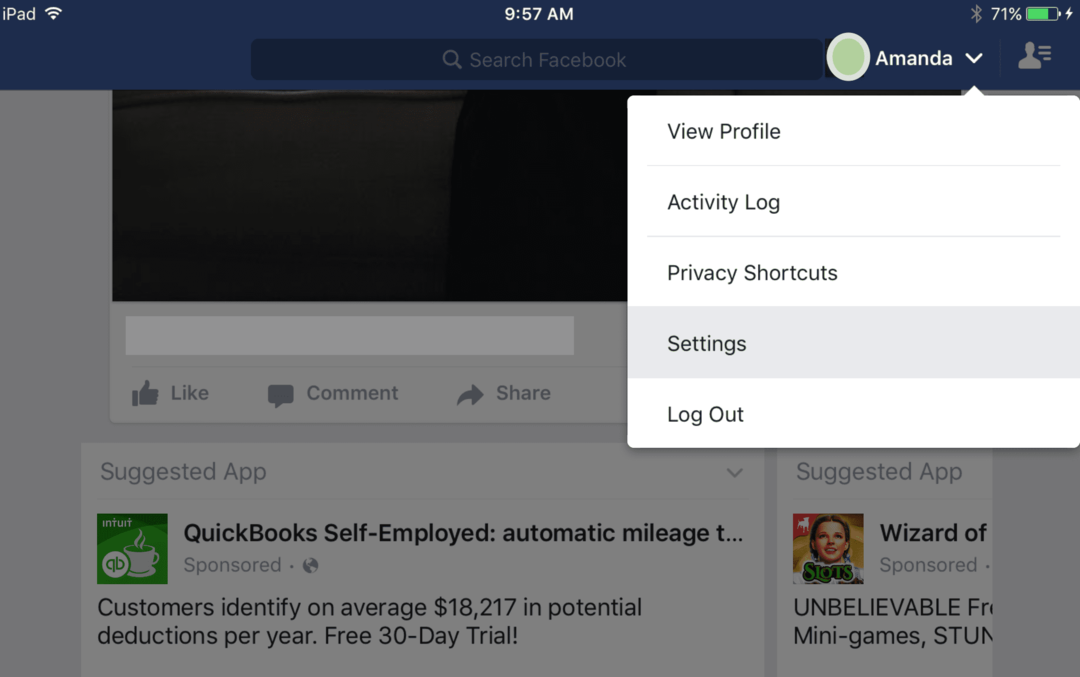
- [設定]をタップします(iPhoneの場合は、[設定]> [アカウント設定]をタップします)
- ブラウザを選択
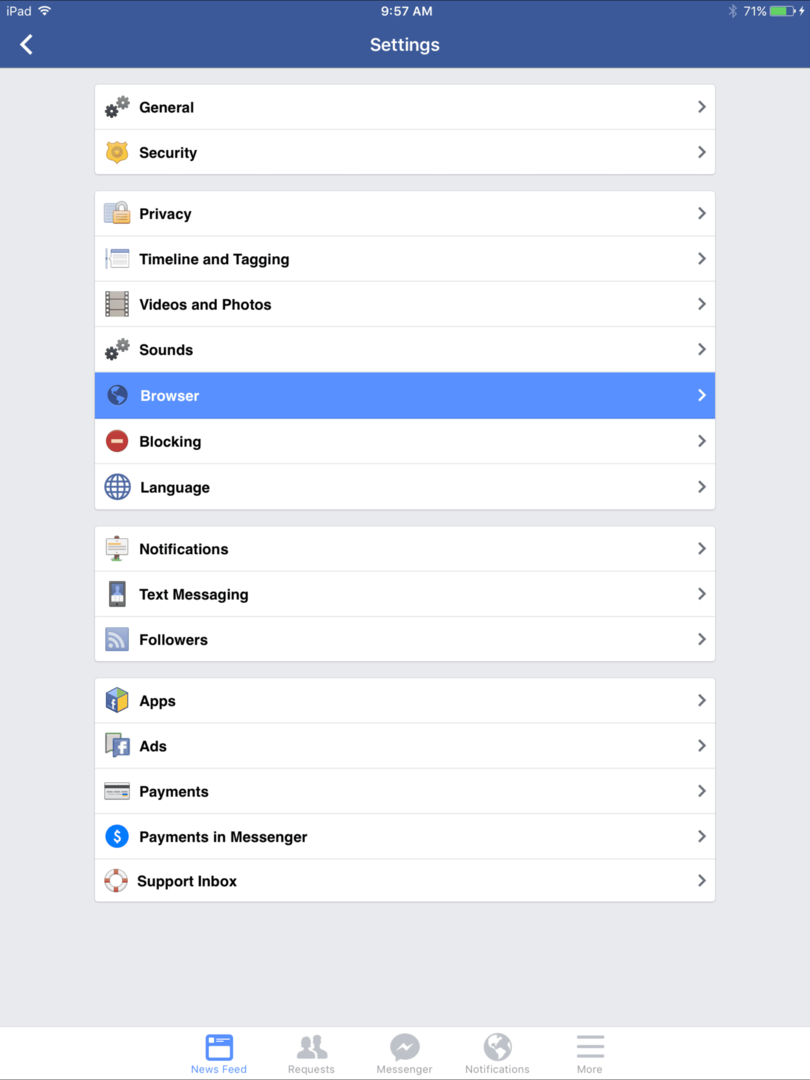
- [データを消去]をタップします
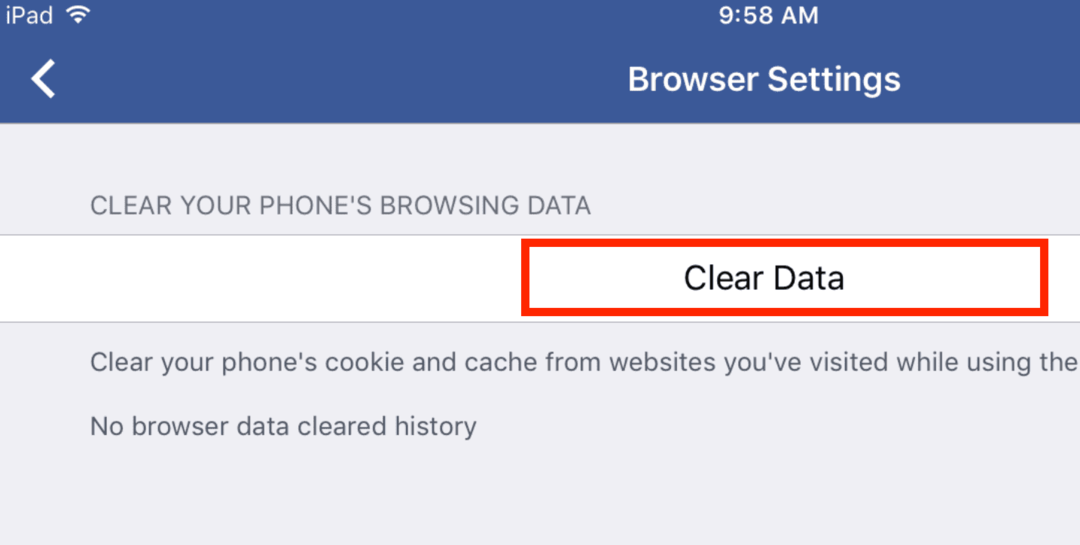
お気に入りのアプリをアンインストールしますか? ばかじゃないの?
場合によっては、メモリを節約するためにアプリをアンインストールして再インストールする方が簡単な場合があります。 それは私が知っている最良の選択肢のようには思えませんが、時にはそれが私たちが持っている唯一の選択肢です。 そのアプリに関連付けられているIDとパスワードがある場合は、アンインストールして再インストールする前に、これらをメモしておいてください。これらは移行されません。
(上記から)アプリを削除するのと同じ手順を実行してから、アプリストアから同じアプリを再インストールします。 HuffPostをアンインストールしてから再インストールすることで、この方法をテストしました。 228MBから312KBへの減少を示しています—大きな違いです!
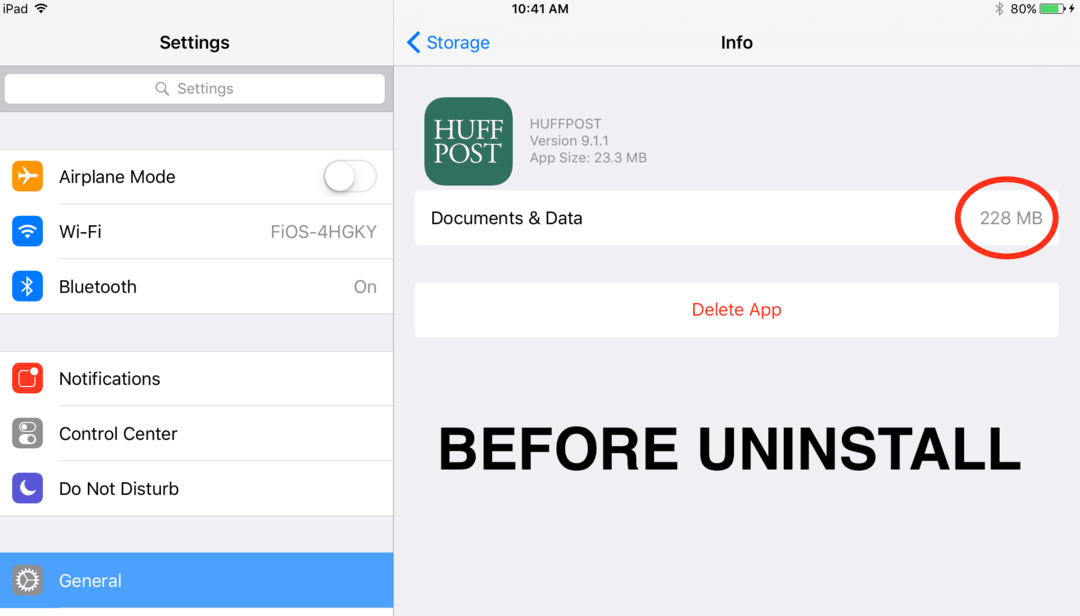
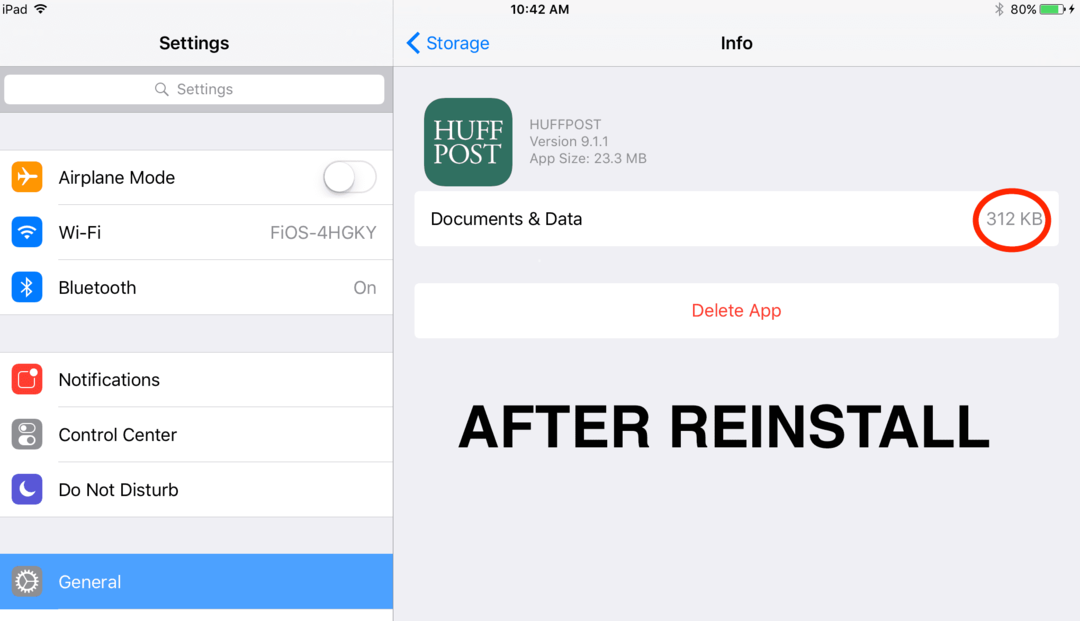
写真を合理化する
写真やビデオは、多くの場合、iDevice(およびおそらくMacも)で最大のデータを大量に消費します。幸いなことに、Appleはこれを認識して 最適化ストレージと呼ばれる設定を提供し、写真(およびホームビデオ)が使用する可能性のある巨大なストレージを制御するのに役立ちます iDevices。 この機能をオンにするにはiCloudアカウントが必要なので、アカウントがない場合は、少なくとも無料の5GBアカウントにサインアップすることを検討してください。
に移動 [設定]> [写真]> [iPhone(またはiPadなど)ストレージの最適化]を選択します. このオプションの横にチェックマークが表示されます。 この機能は、フル解像度の写真とビデオをiCloudアカウントに保存し、低解像度のコピーをiDeviceに保存して、ストレージスペースを解放します。 iDeviceは、iPhoneまたはiPadが残りの使用可能なストレージの設定された最低点に達したときにのみこのプロセスを開始します。
あなたの音楽を最小化する
音楽は、私たちがiDeviceに保存するのが大好きなものの1つです。 私たちのiPhoneがiPodMusic Playerから生まれたことを考えると、音楽がiPhoneやその他のiDeviceエクスペリエンスの重要な機能であることは理にかなっています。 しかし、少年は音楽がデータパイプを詰まらせる可能性があります! 幸いなことに、音楽がいつでも好きなときに再生されるように、いくつかの優れた一貫した選択肢があります。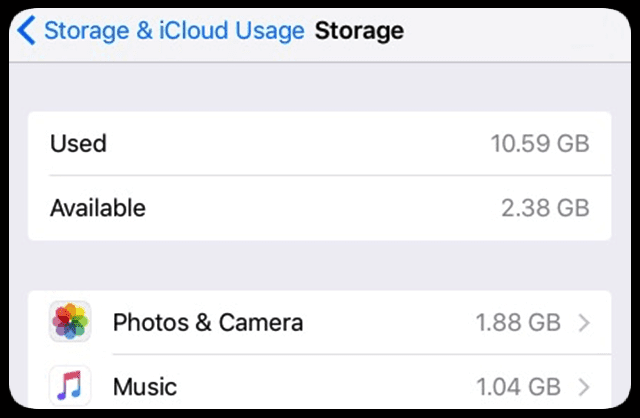
Apple Musicのサブスクリプションをお持ちの場合は、クラウドから音楽をダウンロードまたは再生するオプションがあります。 したがって、iDeviceにローカルにいくつかのお気に入りのみを保存し、残りをストリーミングすることを検討してください。 Appleは、次のURLにアクセスして、携帯電話から曲を削除する簡単なオプションを提供します。 設定>一般>ストレージ 次に、音楽アプリで選択します。 そこから、アーティスト全体、特定のアルバム、または1つの曲を削除できます。 そして何よりも、あなたの音楽はあなたのライブラリから削除されません。 ローカルコピーから再生する代わりに、同じ音楽をストリーミングするようになりました。 その音楽をiDeviceに戻したい場合は、もう一度ダウンロードしてください。

Apple Musicのサブスクリプションをお持ちでない場合は、iTunesストアから購入したすべての音楽にも同じことが当てはまります。 ローカルコピーを削除して、代わりにiTunesで購入した音楽をストリーミングできます。 デバイスに音楽を保存する場合は、アーティストとアルバムに移動して、その音楽をもう一度ダウンロードします。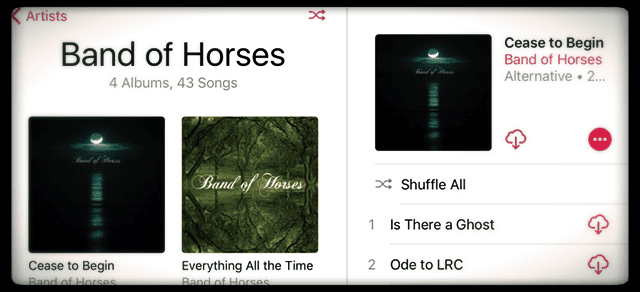
あなたのメッセージを管理してください!
メッセージや同様のテキストメッセージアプリが現在提供しているすべての豊富な機能を使用すると、支払う代償があります:データ。 メッセージ、FaceBook Messenger、またはWhatsAppを長時間使用すると、大量の写真、ビデオ、およびチャットメッセージが蓄積され、多くのiDeviceスペースを占有します。 時間の経過とともに、1つのチャットスレッドで最大1 GBを超えるスペースが構築される可能性があります。動画が多い場合は、さらに多くのスペースが必要になる可能性があります。
メッセージアプリが使用するストレージの量を確認したことがない場合は、今がその時です。 その結果に驚かれることは間違いありません。 メッセージアプリが使用しているストレージの量を確認するには、次のURLにアクセスしてください。 [設定]> [一般]> [ストレージ]>メッセージアプリを選択します. 
メッセージを管理する最も簡単な方法は、iDeviceがメッセージを保存する期間を変更することです。 に移動 設定>メッセージ>メッセージを保持 ここで期間をForeverから30日(または必要に応じて1年)に更新します。
手放せないメッセージがありますか? もしそうなら、私たちの詳細な記事をチェックしてください iOS11メッセージとiMessageデータの管理 (またはiOS 10の場合、これ iOS 10iMessageデータの管理に関する記事。 これらのテキストを無期限に保存する方法に関するいくつかの優れたヒントを学びます。 WhatsAppなどのサードパーティ製アプリは、メッセージをバックアップする独自の方法も提供しているため、お気に入りのメッセージングアプリをチェックして、アプリ内バックアップが提供されるかどうかを確認してください。
iPhone / iPadからより多くのメモリスペースを引き出す方法
Apple iOSは、メモリを非常に効果的に管理します。 バックグラウンドで実行されるアプリは、理想的にはメモリを消費しないようにする必要があります。 しかし、人生のように、現実はしばしば理想的ではありません。 私たちのiPhone / iPadがその理想にさらに近づくのを助けるために、あなたの最善の策はデバイスを再起動することです。 iPhone / iPadを再起動すると、すべてのメモリがクリアされ、今必要なアプリにスムーズに実行するのに十分なメモリが確保されます。
iPhone / iPadを再起動するには:
- 「スライドして電源を切る」が表示されるまで、スリープ/スリープ解除ボタンを押し続けます。
- 電源オフスイッチをスライドさせて、iPhone / iPadの電源を切ります。
- 完全に電源が切れるまで待ってから、スリープ/スリープ解除ボタンを押してiPhone / iPadの電源を入れ直します。
iPhone / iPadを定期的に再起動すると、iDeviceが目的のアプリで動作するようになります。 私の提案は、毎日の睡眠のために電源を切るときにiDeviceの電源を切ることです。 次に、ウェイクアップすると、iDeviceもウェイクアップします。 それが私がしていることで、覚えやすいです!
概要
春はあなたのデジタルハウスを掃除する絶好の時期です。 少し時間を取って、あなたが一貫して使用している、あなたにとって本当に重要なアプリについて考えてみてください。 あなたが愛し、それなしでは生きていけないアプリは何ですか? それらをガイドとして使用してください。これらは残りのアプリです。 他のすべては削除によって消えるはずです。 あなたのiPhoneまたはiPadは、パフォーマンスを向上させることであなたを愛し、デジタル世界を整理して簡素化することであなた自身を愛するでしょう。 パージはすっごくいい感じです。 さあ、掃除をしましょう!

彼女の職業生活のほとんどの間、アマンダエリザベス(略してリズ)は、メディアをツールとして使用して独自のストーリーを伝える方法について、あらゆる種類の人々を訓練しました。 彼女は他の人に教えることとハウツーガイドを作成することについて1つか2つのことを知っています!
彼女のクライアントは次のとおりです。 Edutopia、Scribe Video Center、Third Path Institute、ブラケット、フィラデルフィア美術館、 そしてその 全体像の同盟。
エリザベスはテンプル大学でメディア制作の修士号を取得し、映画およびメディア芸術学部の非常勤教授として学部生を教えました。